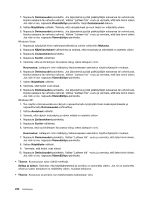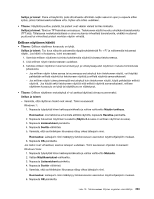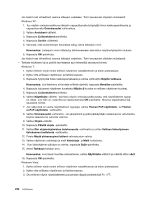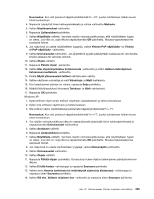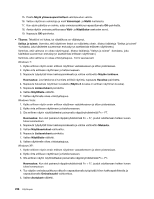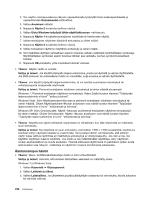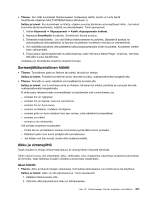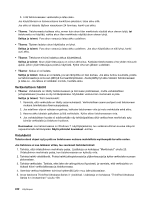Lenovo ThinkPad X220 (Finnish) User Guide - Page 255
Valitse toissijaisen näyttimen, Näyttölaitteiden symbolien sijainti toisiinsa nähden saa vaihdella
 |
View all Lenovo ThinkPad X220 manuals
Add to My Manuals
Save this manual to your list of manuals |
Page 255 highlights
6. Napsauta Lisäasetukset-painiketta. 7. Valitse Näyttölaite-välilehti. 8. Valitse näyttimelle oikea virkistystaajuus. • Tilanne: Kuvaruutuun tulee vääriä merkkejä. Selitys ja toimet: Varmista, että käyttöjärjestelmä ja sovellus on asennettu ohjeiden mukaisesti. Jos näin on, huollata erillinen näytin. • Tilanne: Työpöydän laajennustoiminto ei toimi. Selitys ja toimet: Ota työpöydän laajennustoiminto käyttöön seuraavasti: Windows 7: 1. Kytke erillinen näytin ensin erillisen näyttimen vastakkeeseen ja sitten pistorasiaan. 2. Kytke virta erilliseen näyttimeen ja tietokoneeseen. 3. Napsauta työpöytää hiiren kakkospainikkeella ja valitse vaihtoehto Näytön tarkkuus. 4. Napsauta Näytin-2-kuvaketta (erillinen näytin). 5. Valitse Laajenna nämä näytöt -vaihtoehto (usea näyttölaite). 6. Napsauta Näytin-1-kuvaketta (ensisijainen näyttölaite eli tietokoneen näyttö). 7. Valitse ensisijaisen näyttimen Tarkkuus-asetuksen arvo. 8. Napsauta Näytin-2-kuvaketta (erillinen näytin). 9. Valitse toissijaisen näyttimen Tarkkuus-asetuksen arvo. 10. Voit määrittää näyttöjen suhteellisen sijainnin toisiinsa nähden vetämällä näyttölaitteiden symboleja. Näyttölaitteiden symbolien sijainti toisiinsa nähden saa vaihdella, kunhan symbolit koskettavat toisiaan. 11. Napsauta OK-painiketta, jotta muutokset tulisivat voimaan. Huomautus: Jos haluat muuttaa väriasetuksia, napsauta työpöytää hiiren kakkospainikkeella ja valitse kohovalikon vaihtoehto Näytön tarkkuus. Napsauta Lisäasetukset-painiketta, valitse Näyttö-välilehti ja määritä värit. Windows Vista: 1. Liitä erillinen näytin tietokoneeseen. 2. Napsauta työpöytää hiiren kakkospainikkeella ja valitse vaihtoehto Mukauta. 3. Valitse Näyttöasetukset-vaihtoehto. 4. Napsauta Näytin-2-kuvaketta (erillinen näytin). 5. Valitse Ulota Windows-työpöytä tähän näyttölaitteeseen -valintaruutu. 6. Napsauta Näytin-1-kuvaketta (ensisijainen näyttölaite eli tietokoneen näyttö). 7. Valitse ensisijaisen näytön tarkkuus ja värit. 8. Napsauta Näytin-2-kuvaketta (erillinen näytin). 9. Valitse toissijaisen näytön tarkkuus ja värit. 10. Voit määrittää näyttöjen suhteellisen sijainnin toisiinsa nähden vetämällä näyttölaitteiden symboleja. Näyttölaitteiden symbolien sijainti toisiinsa nähden saa vaihdella, kunhan symbolit koskettavat toisiaan. 11. Napsauta OK-painiketta, jotta muutokset tulisivat voimaan. Windows XP: 1. Liitä erillinen näytin tietokoneeseen. Luku 10. Tietokoneeseen liittyvien ongelmien vianmääritys 237